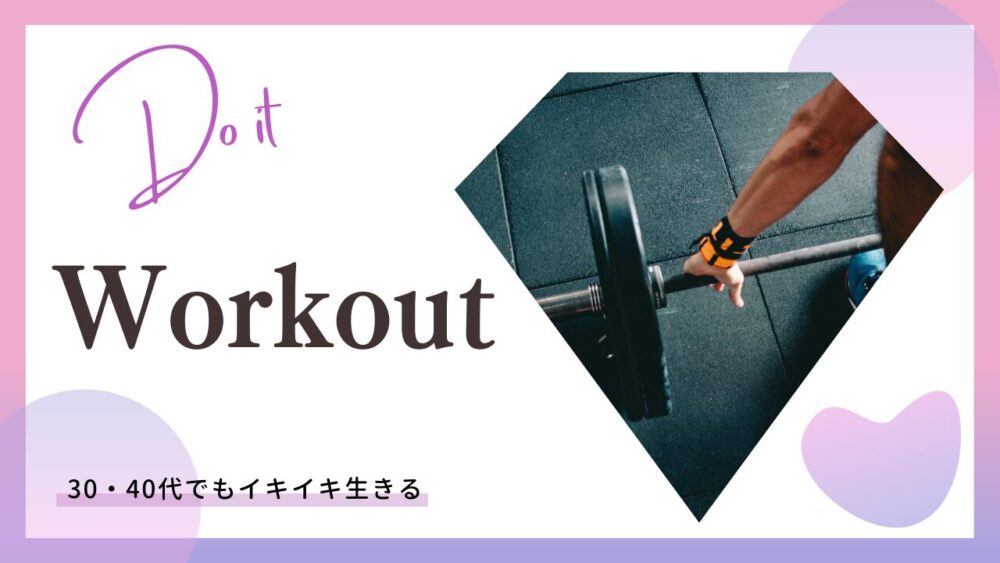【仮想通貨】マレーシアの取引所 LUNO <アプリの機能について>

先日LUNOの開設方法をご紹介しましたが、今回はアプリ画面の機能についてをご説明します!
他の取引所に比べてシンプルな作りになっているので、簡単です!

HOME画面

HOME画面には現在の価格とチャートが表示されています。
現在は以下の4種類のコインがLUNOから購入することができます。
[cat_fusen02 title=”取り扱い通貨”]
- ビットコイン(BTC)
- イーサリウム(EHT)
- リップル(XRP)
- ライト(LTC)
[/cat_fusen02]
仮想通貨のマークを押すと、その通貨の現在の価格の表示されます。
価格の下に表示されている期間を押すと、チャート範囲を選択できます。

Tweetでも呟いたのですが、他の海外の取引所に比べてかなりチャートがざっくりしています(笑)なので私は別の取引所でチャートは確認するようにしています。
ここ最近、仮想通貨の値動きがすごいからついつい見るんだけど、LUNOのチャートはざっくりし過ぎてて笑う🤣
チャートは別の取引所で見ましょう笑 https://t.co/livXFQZu0h pic.twitter.com/ytXJyBVhcE— KUROKO🇲🇾マレーシア在住 (@KUROVEL1) February 17, 2021
ただ他の取引所は基本ドルとビットコイン基準で表示されるので、マレーシアリンギットのチャートは多少ずれが生じます。高額な購入をする場合には、細かくみた方がいいかもしれませんが、私は少額なのでそこまで気にしてはいません。
Explore画面

ここにはお知らせが表示されます。新しいコインが上場するなどの情報も出るので、たまに見た方がいいです。
Wallet画面

現時点で時価=現時点での時価 でしたw
こちらはお財布の画面です。
ここでリンギットを入金したり、他の取引所で持っている通貨を入金、送金したりします。
LUNOで購入したコインはここで確認できます。リアルタイムで金額が反映されるので、現在の資産も確認できます。
Profile画面

設定画面は使うことも多いので、私が使っているところだけをご紹介します!
Security

ここではその名の通り、セキュリティの設定をする画面になります。
仮想通貨はハッキングも多いので、セキュリティはしっかり設定しておくことが必須です。必要な設定は必ず確認しておきましょう。

Settings

ここではアプリの一般的な設定をすることができます。登録した名前やメールアドレスなどもここから確認します。
一部覚えておいた方がいいところだけご紹介します。
Country

ここでは国の設定を変更することができます。
国一覧に表示されますが、日本もこの中にあるんです!

日本の設定にするとどうなるのか?というと以下の画面になります。

ドル表記になりました
日本円の表記にはなりませんが、ドル表記に変化します!
またMalaysiaの設定の時にはなかったコインが追加されています。

ビットコインキャッシュ(BCH)が表示されています。
国を変えると他のコインも購入できる!と思ったら・・・

まだ日本は使用できないとの表示が^^;
現時点では使えないようです。
なのでリンギットだとあまり金額にピンと来ない場合など、参考程度に使っています。
Language

現在は英語・フランス語・インドネシア語・イタリア語のみが設定可能です。
今後対応言語が増えてくるかもしれないです。
Help

アプリの使い方などに困った時に見るヘルプページです。

不正利用などされた!など何か報告したい、助けて欲しい時にはこのページから報告することができます。
Price Alerts

この設定が一番使うので覚えておいて損はないかと思います。
この画面は仮想通貨の価格が上限した時に、自分の設定した金額になったら通知をしてくれる機能になります。
LUNOは現在、成功注文しかありません。リミット・ストップリミット(指値注文)がないので、売買したい時にアプリを見るしかないのですが、通知を設定をしておけばタイミングを逃す確率が減ります。
- 成功注文→現在の市場価格で購入、即購入
- 指値注文→自分が購入したい価格を指定して購入
[timeline title=”通知の設定方法”] [ti label=”STEP01″ title=”右上のベルマークを押す”] 
[/ti] [ti label=”STEP02″ title=”設定する”] コインの種類を選択
↓
通知したいタイミングを選択
↓
設定した価格に対して高い時に通知するか、低い時に通知するか選択
↓
金額を入力

[/ti] [/timeline]
これで設定が完了しました!設定した通知を解除したい時は、右側の切り替えをオフにすれば通知されなくなります。

最後に
LUNOは他の取引所に比べてインターフェイスがとても簡単に作られています。なので本格的なトレードをしたい方には不向きかもしれません。
でもリンギットで購入できること、というのが最大のメリットだと思うので、仮想通貨初心者の方には勉強がてら使うには向いているかもしれません。他の取引所は慣れないと、なかなかわからない部分も多いですしね。
今度は実際に仮想通貨の購入方法についてご紹介したいと思います!